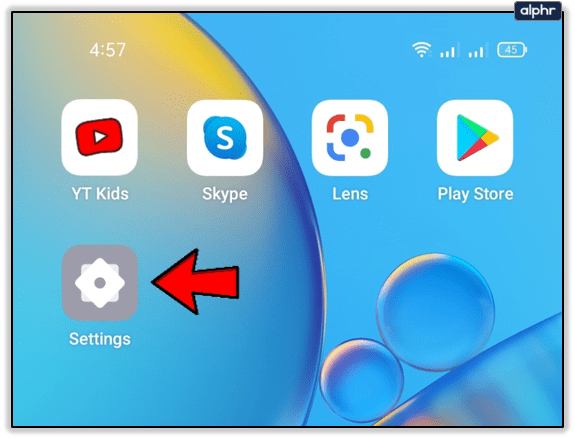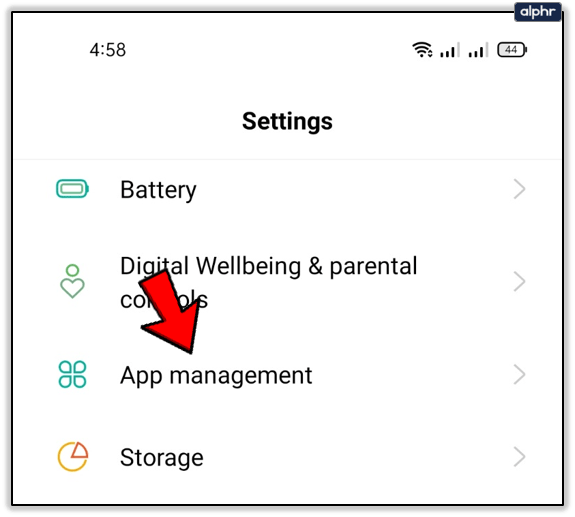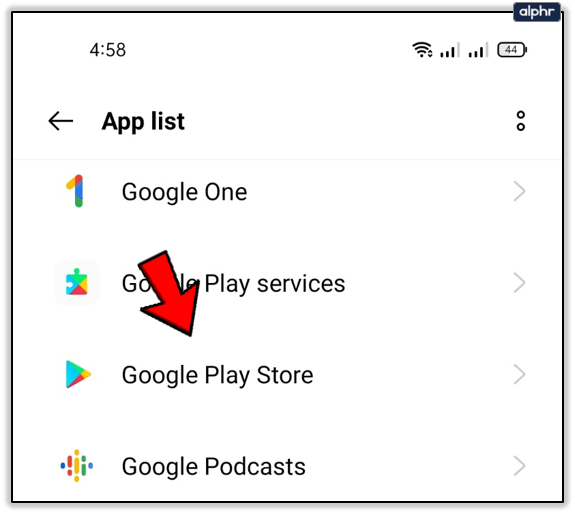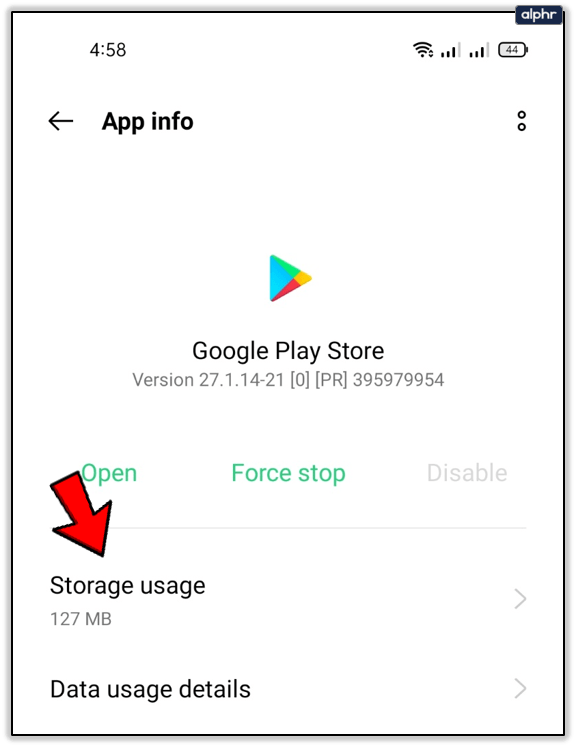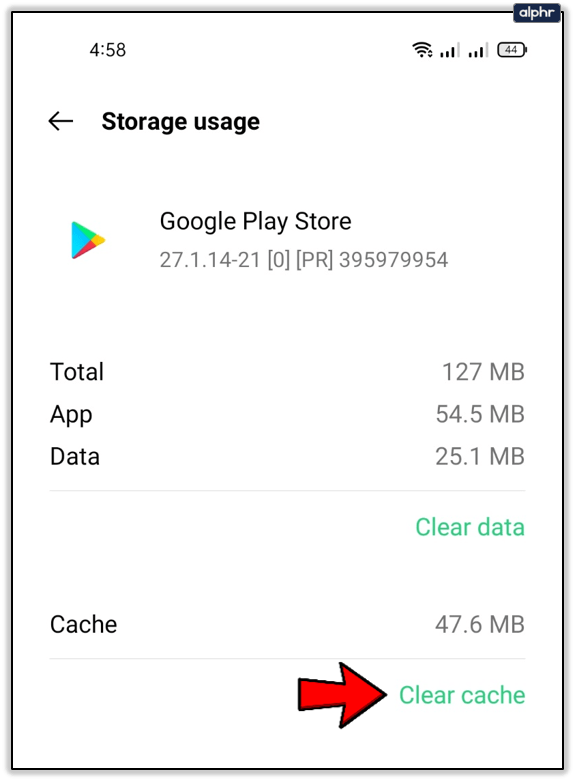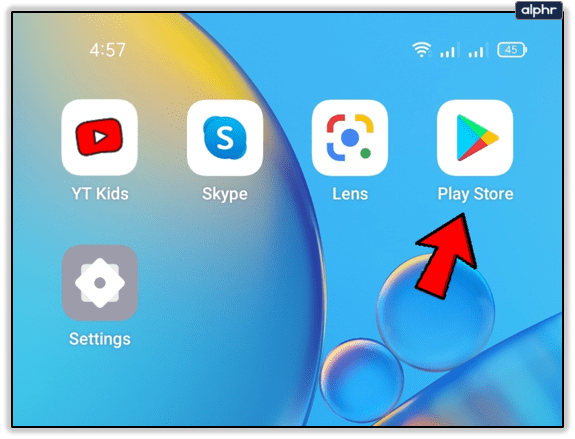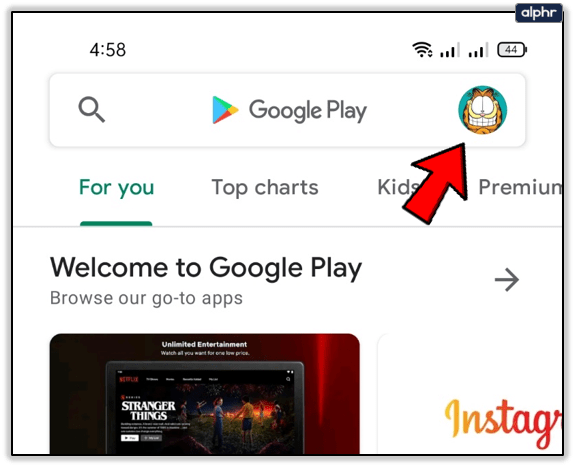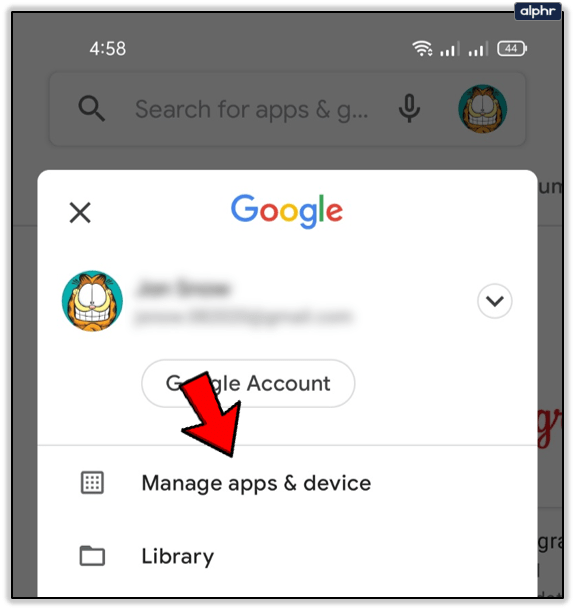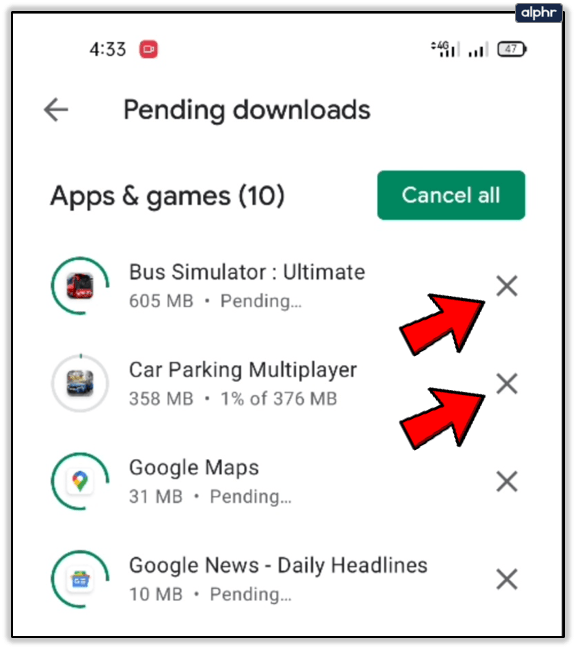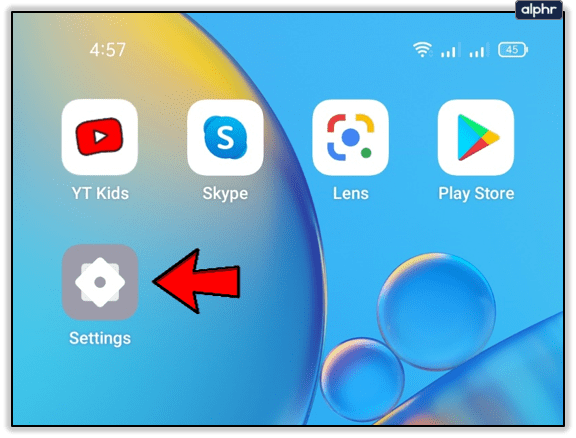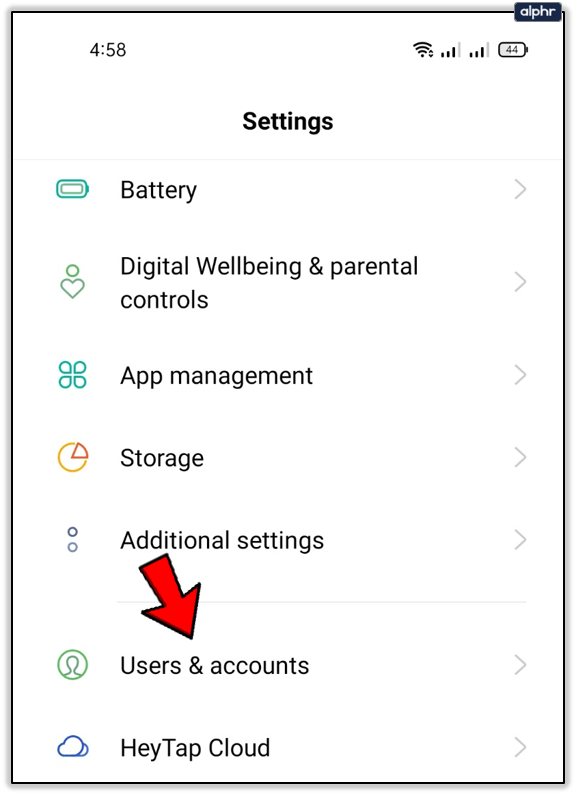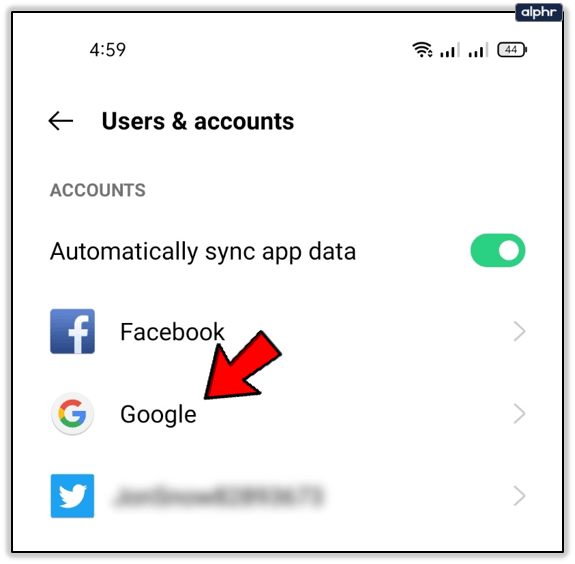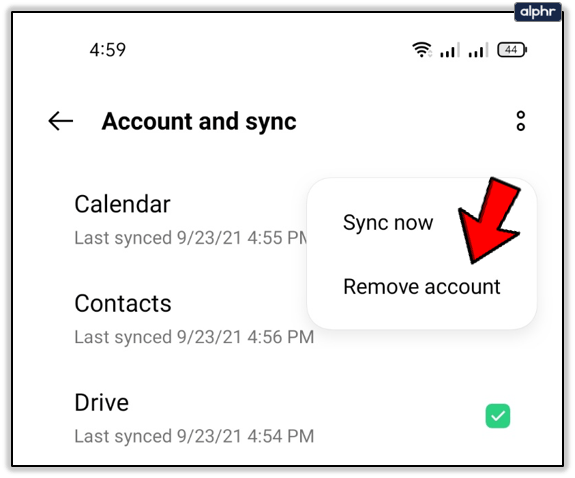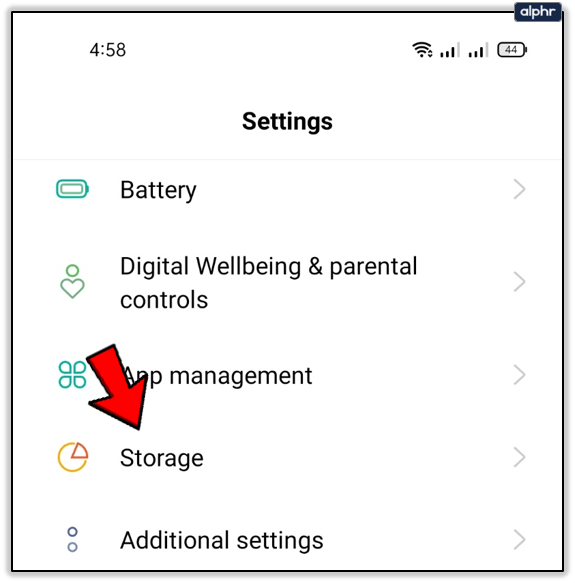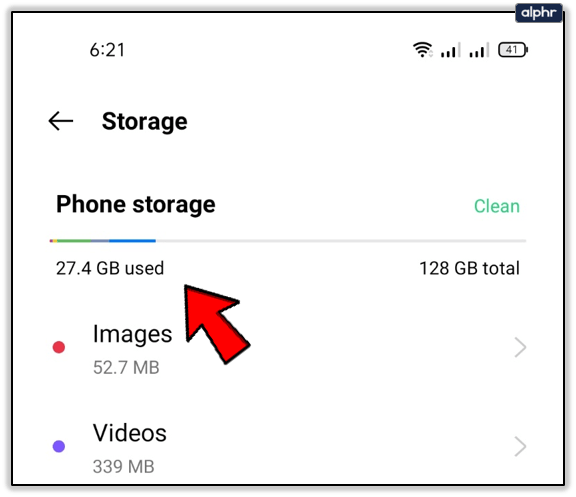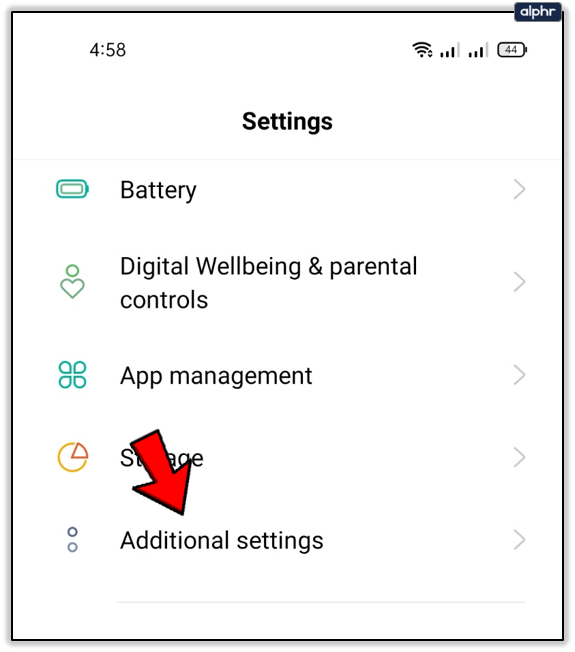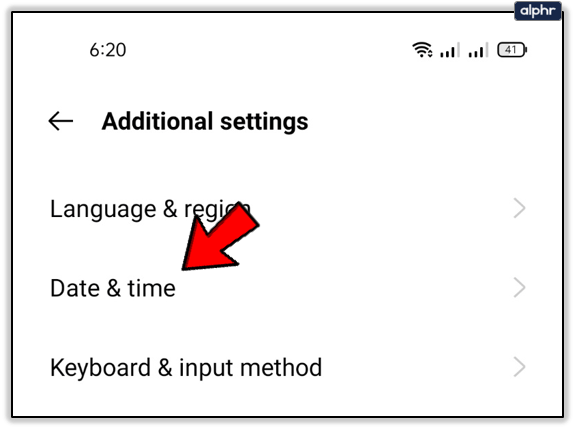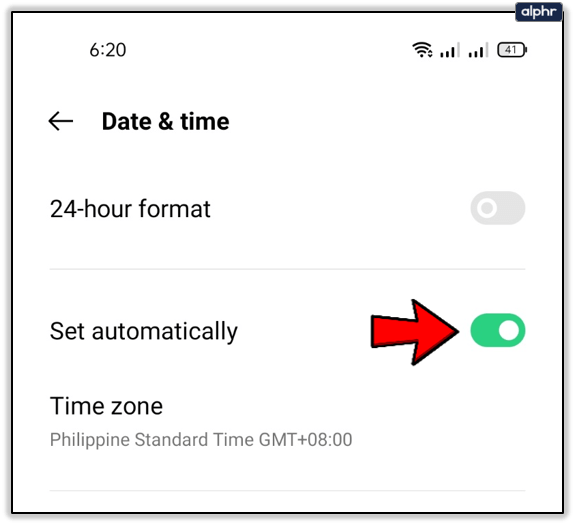Il download di app dal Google Play Store dovrebbe essere un processo semplice. Tuttavia, a volte gli utenti possono riscontrare un problema in cui la nota sullo schermo indica che il download è in sospeso, ma il download non avanza mai dalla fase in sospeso.

Se sei bloccato con il problema del "download in sospeso" sul tuo dispositivo Android, dovrai gestirlo manualmente. Poiché ci sono molte possibili cause di questo problema tecnico, dovresti provare una serie di metodi prima di trovare la soluzione. Questo articolo ti guiderà attraverso di loro.
Svuota la cache di Google Play
Una cache sovraccarica può causare il malfunzionamento di un'app, cosa che a volte può accadere con il Play Store. Ciò è particolarmente frequente quando hai molte app di cui il Play Store ha bisogno per verificare la disponibilità di aggiornamenti ed eseguire altre azioni correlate.
Per cancellare la cache del Play Store, dovresti:
- Vai a Impostazioni.
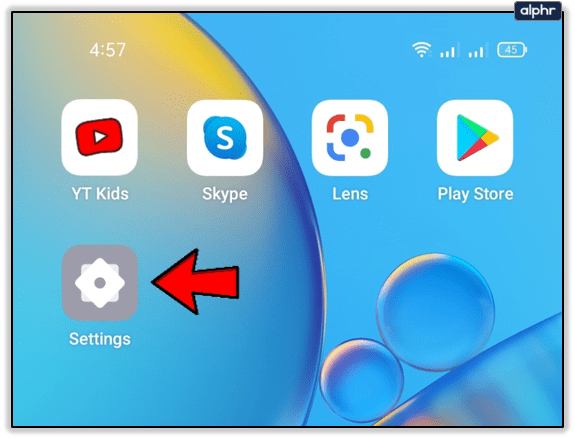
- Quindi, tocca Gestione delle app menù.
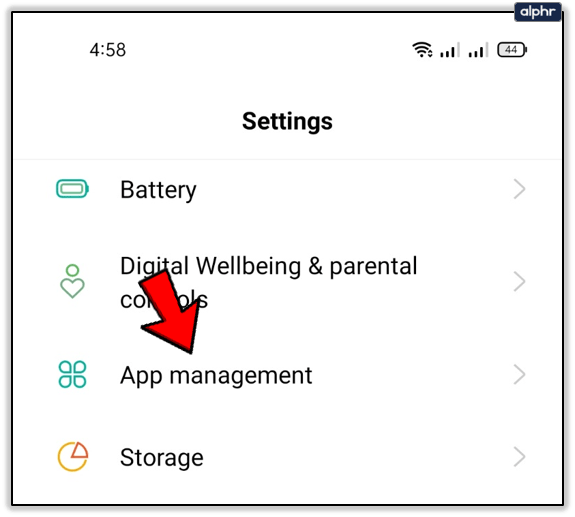
- Quindi, seleziona Google Play Store dalla lista.
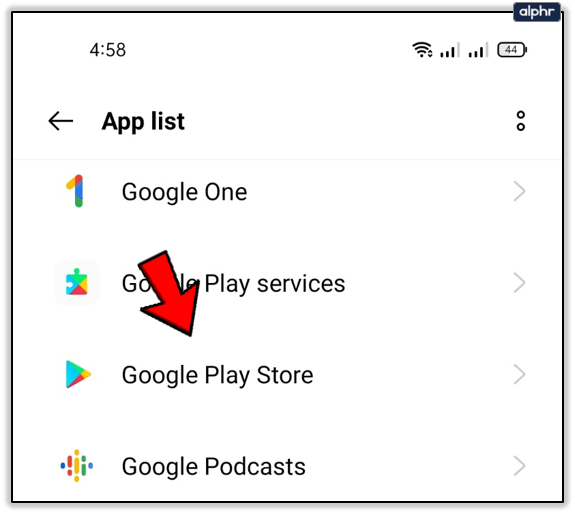
- Ora, seleziona Utilizzo dello spazio di archiviazione dal menù.
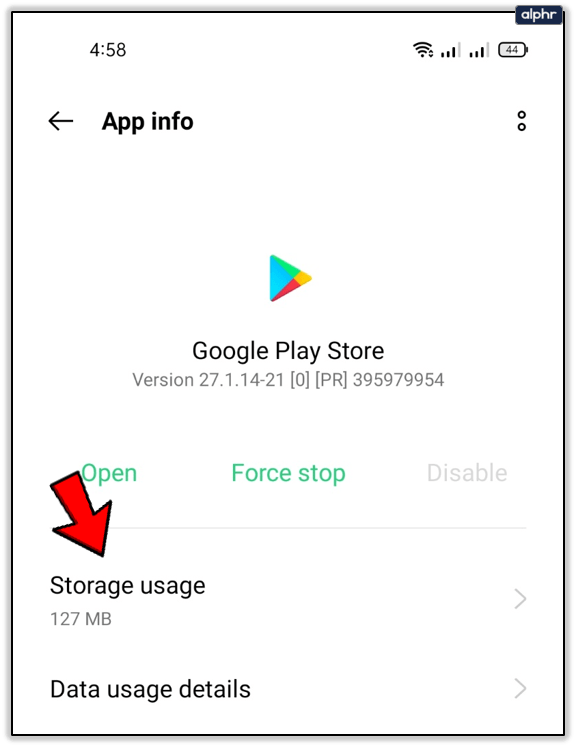
- Infine, tocca Cancella cache pulsante.
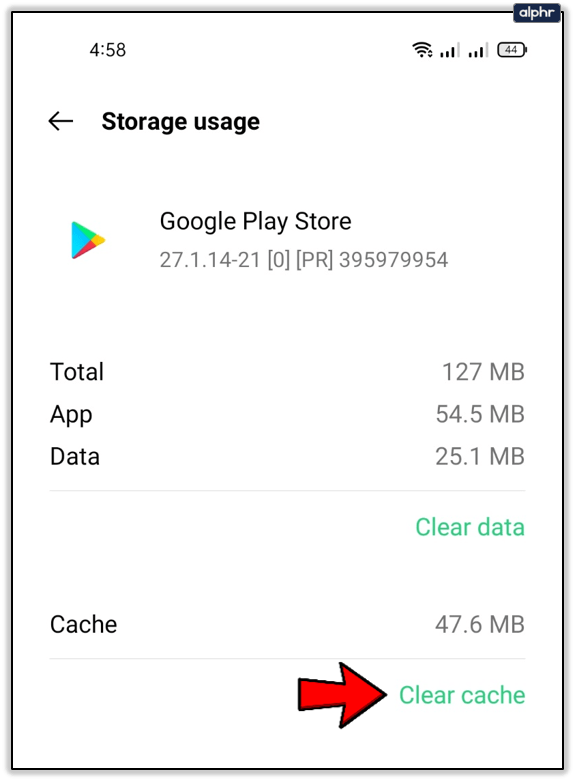
La cancellazione della cache di solito risolve eventuali problemi minori come l'errore "download in sospeso". In caso contrario, prova alcuni degli altri metodi dell'articolo.
Regola la coda
Il Play Store scarica automaticamente tutte le versioni più recenti delle tue app sul tuo dispositivo. Ciò significa che è possibile che la tua app si trovi alla fine della coda e dovresti spingerla in cima.
Per farlo, dovresti:
- Apri il Play Store sul tuo dispositivo.
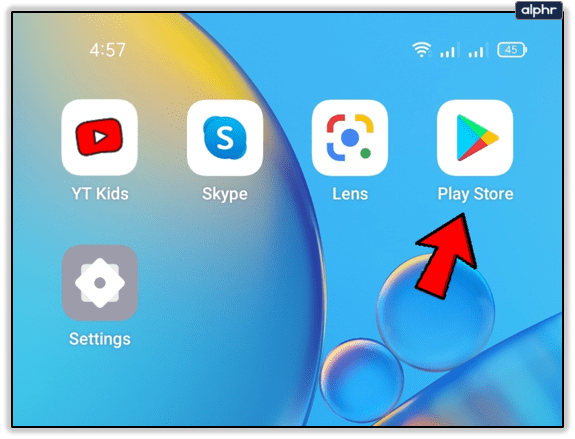
- Tocca il tuo Profilo icona in alto a destra.
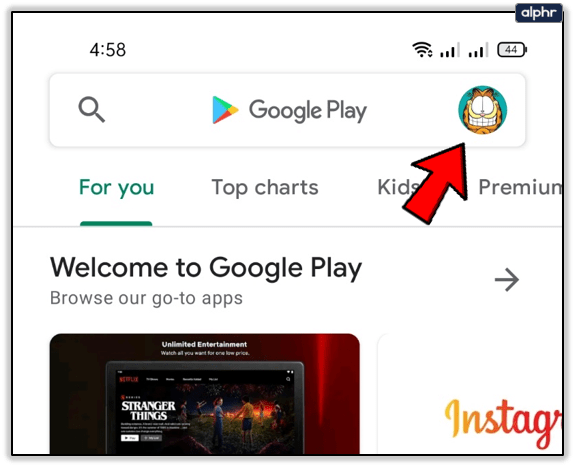
- Ora scegli Gestisci app e dispositivo. Tocca su 'Vedi i dettagli' e vedrai tutte le app che sono attualmente nella coda di download. Se non ne vedi nessuno, questo non è ciò che sta causando il problema di "download in sospeso". Se la coda esiste, andare al passaggio 4.
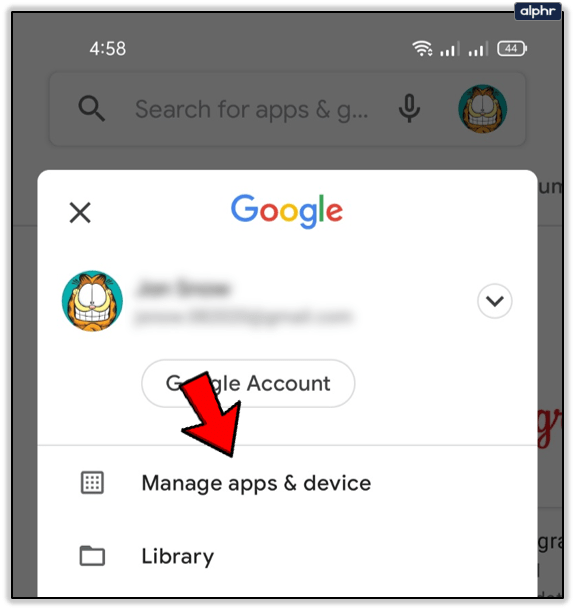
- Quindi, tocca X accanto a un'app per annullare il download.
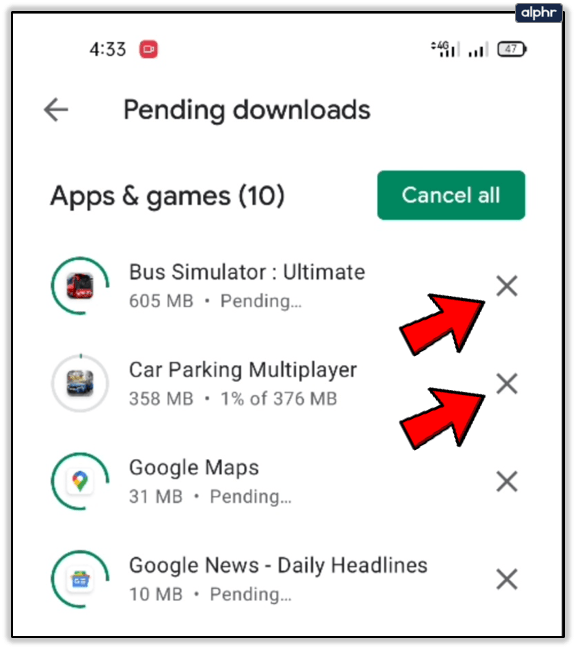
- In alternativa, puoi toccare il pulsante "Annulla tutto" per interromperli tutti in una volta.
Puoi quindi scaricare l'app che desideri, prima di tornare per aggiornare il resto delle tue app.
Rimuovi il tuo account e aggiungilo di nuovo
Alcuni utenti riescono a risolvere il problema rimuovendo il proprio account Google dal Play Store e quindi aggiungendolo nuovamente. Per fare ciò, è necessario:
- Di nuovo, vai su Impostazioni.
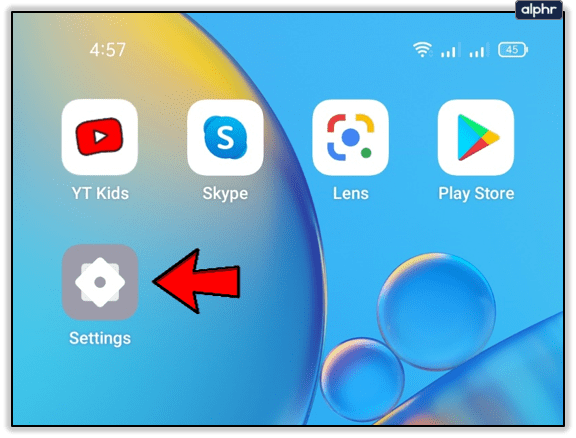
- Ora scorri verso il basso fino a Utenti e account sezione. Su alcune versioni di Android, il percorso è Account e backup > Account.
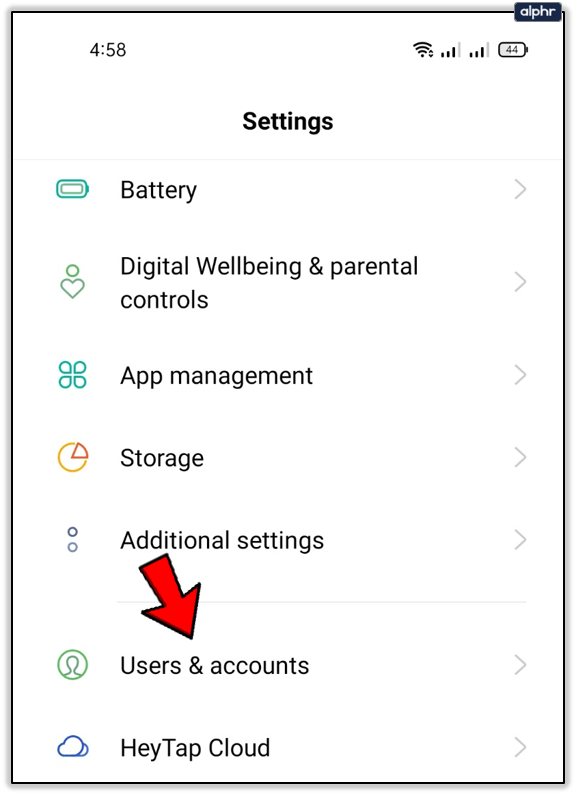
- Selezionare Google quindi trova il tuo account Google e toccalo.
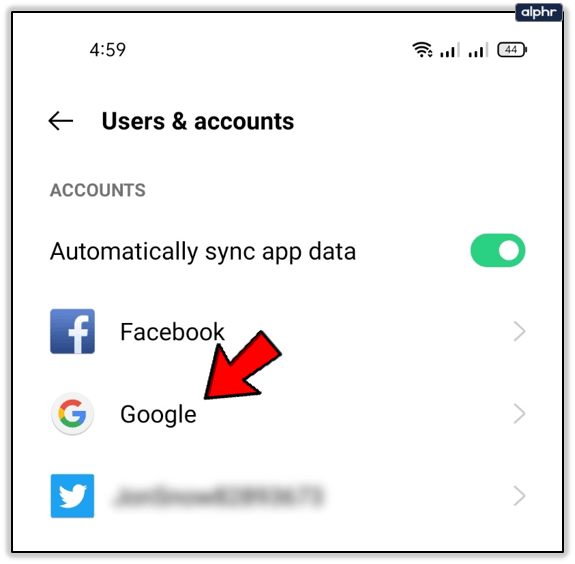
- Tocca l'icona "Altro" (2 punti) in alto a destra, quindi seleziona Rimuovi l'account.
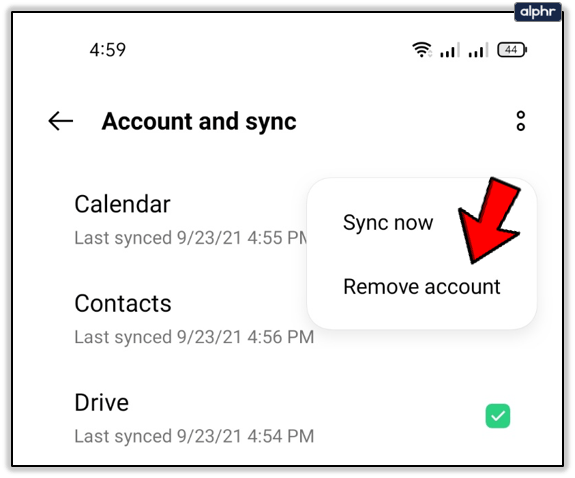
Ora accedi al Play Store, inserisci nuovamente le informazioni del tuo account e prova a scaricare l'app.
Controlla lo spazio di archiviazione
Se il tuo dispositivo sta esaurendo lo spazio di archiviazione, ti impedirà di scaricare nuove app. Per verificare quanto spazio ti rimane, dovresti:
- Come al solito, vai su Impostazioni.
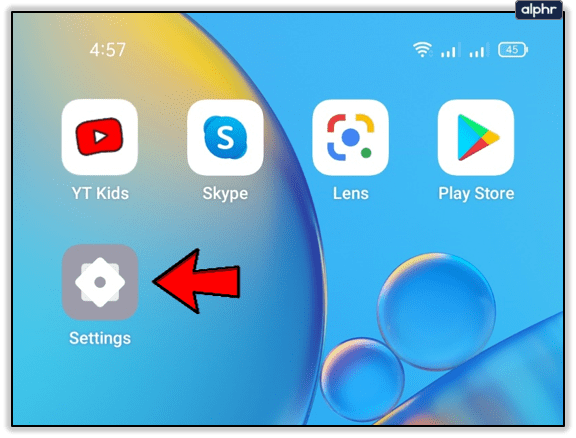
- Scorri verso il basso e premi il tasto Magazzinaggio pulsante.
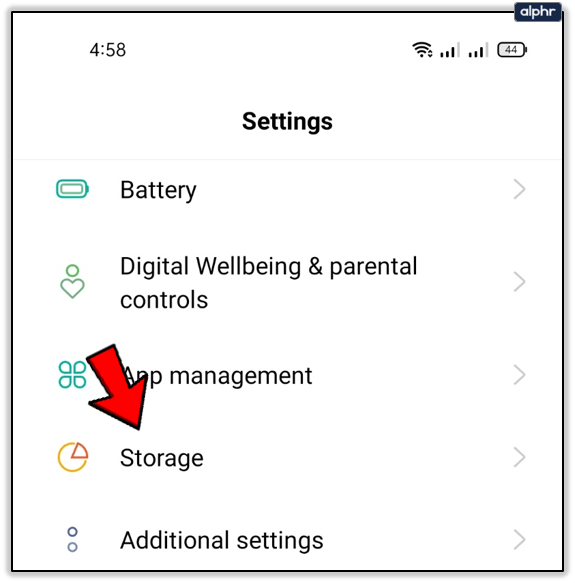
- Controlla se hai abbastanza memoria per le nuove app. Di solito, la maggior parte delle app non dovrebbe occupare più di 20-30 MB di spazio. Detto questo, alcune app pesanti come Messenger possono utilizzare fino a 500 MB o più.
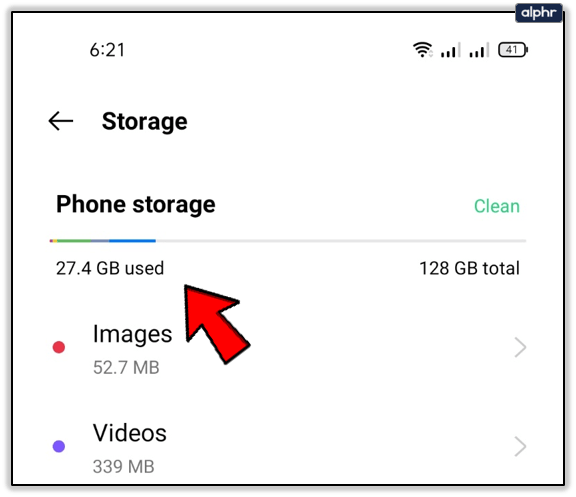
La presenza di app "bloatware" può influire negativamente sulla memoria del telefono. Queste sono app che non hanno uno scopo particolare sul tuo telefono e consumano molto spazio di archiviazione. Pertanto, assicurati di sbarazzartene per far posto a quelli nuovi.
Inoltre, una scheda SD malfunzionante a volte può causare problemi durante il download di nuove app. Per verificare se è così, estrai la carta e prova a scaricare l'app. Se viene scaricato come al solito nella memoria interna, valuta la possibilità di cambiare la scheda.
Disattiva la VPN del tuo dispositivo
Alcuni utenti installano una rete privata virtuale (VPN) per proteggere la loro privacy online, ma non sanno che può influire anche sui loro download. Se disponi di una VPN, dovresti disabilitarla prima di provare a scaricare nuovamente l'app.

Di solito, una VPN non dovrebbe impedire il download delle app, ma ci sono casi in cui potrebbe influire sul processo. Ad esempio, questo può accadere se un nuovo aggiornamento VPN presenta problemi. Provalo e, se l'errore scompare, prova a reinstallare la VPN.
Nota, alcune VPN hanno una funzione di blocco di annunci/script che potrebbe causare il problema. Se ritieni attendibile il sito o l'app, disabilita la funzione, se applicabile, e riprova.
Ora e data non corrispondono
Può sembrare strano, ma se l'ora e la data sul tuo smartphone non corrispondono all'ora e alla data ufficiali, il Google Play Store potrebbe impedirti di scaricare app. Inoltre, a volte cambiare l'ora e la data per un breve periodo e poi riportarle come prima potrebbe risolvere il problema.
Prova questo:
- Come prima, avvia il Impostazioni app.

- Quindi, vai su Altre impostazioni, su alcune versioni di Android il percorso è Gestione generale.
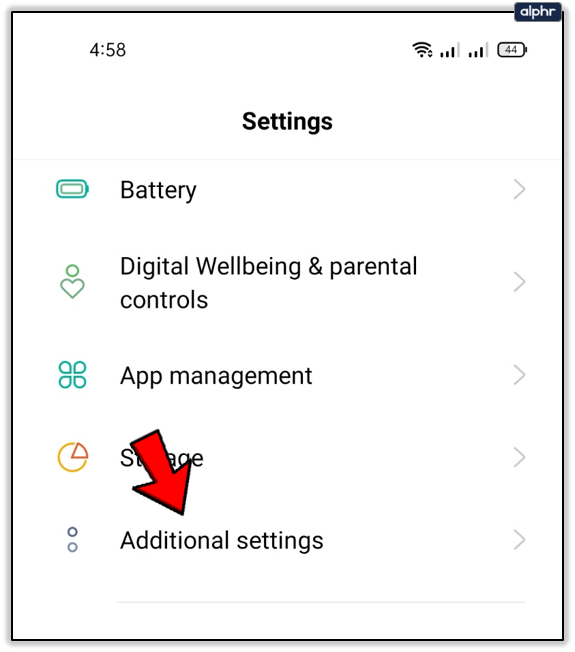
- Ora, seleziona Appuntamento.
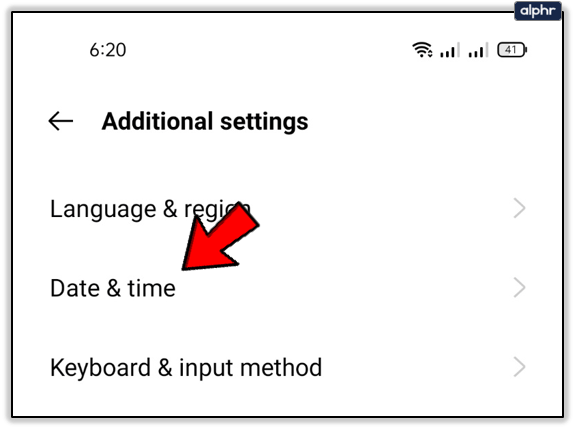
- Se Spento, interruttore Data automatica e il tempo per Sopra.
- Se Sopra, disattivalo e modifica l'ora e la data con un'altra.
- Attendi un po' e poi attiva il Data e ora automatiche riacceso, potrebbe essere etichettato come Imposta automaticamente.
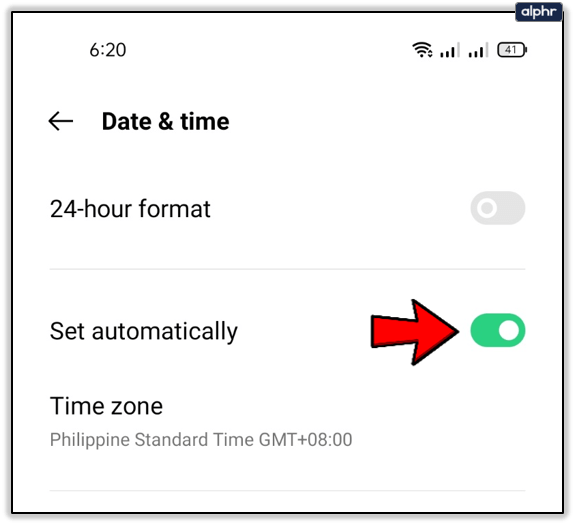
Controlla Wi-Fi e rete dati
Una delle soluzioni più ovvie è verificare se la connessione wireless o dati funziona normalmente. Se disponi di una larghezza di banda sufficiente sul tuo piano dati, prova a disattivare la rete Wi-Fi e ad attivare i dati mobili. Se l'app inizia a essere scaricata, il problema è sempre stato nella rete.
- Il modo più semplice per cambiare la connessione è far scorrere lo schermo dall'alto verso il basso per aprire la barra di accesso rapido, girare Wifi spegni e spegni Dati mobili Su.

Niente più download in sospeso
Si spera che alcuni dei passaggi precedenti ti abbiano aiutato a risolvere questo problema. Il più delle volte, questo errore comune è il risultato di qualche piccolo problema tecnico dell'app che scompare facilmente. Tuttavia, se il problema persiste, potresti riscontrare altri problemi di sistema o hardware e potresti quindi dover portare il tuo dispositivo al servizio di riparazione locale.
Conosci altri metodi per risolvere il problema? download in sospeso problema? Se è così, condividili nei commenti qui sotto.